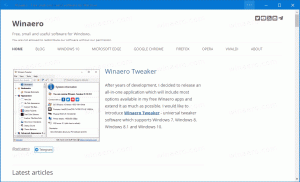Deconectați-vă de la OneDrive în Windows 10 (Deconectați computerul)
OneDrive este soluția online de stocare a documentelor creată de Microsoft, care vine la pachet cu Windows 10. Poate fi folosit pentru a vă stoca documentele și alte date online în cloud. De asemenea, oferă sincronizarea datelor stocate pe toate dispozitivele dvs. Astăzi, vom vedea cum să ne deconectam de la OneDrive.
OneDrive este livrat cu Windows începând cu Windows 8. Este soluția all-in-one creată de Microsoft pentru a oferi utilizatorului posibilitatea de a avea aceleași fișiere pe fiecare computer cu care se conectează folosind Contul său Microsoft. Cunoscut anterior ca SkyDrive, serviciul a fost rebrandat cu ceva timp în urmă.
Caracteristica de sincronizare din OneDrive se bazează pe Contul Microsoft. Pentru a utiliza OneDrive, mai întâi trebuie să creați unul. Pe lângă OneDrive, contul Microsoft poate fi utilizat pentru a vă conecta la Windows 10, Office 365 și la majoritatea serviciilor online Microsoft.
În Windows 10, OneDrive are o integrare foarte strânsă cu sistemul de operare. Odată ce v-ați conectat la Windows 10 folosind dvs
Cont Microsoft, începe să vă solicite să utilizați spațiul de stocare în cloud OneDrive ca loc pentru a salva fișiere și documente în mod implicit. Poate fi folosit ca dvs. online soluție de rezervă. Pentru cei care preferă să stocheze fișiere pe computerul lor local, există opțiuni pentru nu utilizați OneDrive ca locație implicită de salvare. De asemenea, îl puteți dezinstala complet în acest caz, așa cum este descris în articolul „O modalitate oficială de a dezinstala OneDrive în Windows 10".Pentru a vă deconecta de la OneDrive în Windows 10, urmează următoarele instrucțiuni,
- Faceți clic dreapta pe pictograma OneDrive din bara de sistem pentru a deschide setările acesteia.
- Accesați fila Cont și faceți clic pe Deconectați acest computer așa cum se arată mai jos.
- Aplicația OneDrive va fi acum deconectată de la acest computer. Nu va sincroniza fișierele cu folderul OneDrive din Windows 10.
Esti gata! Mai târziu, vă puteți conecta din nou la OneDrive și vă puteți conecta computerul, după cum urmează.
Pentru a vă conecta la OneDrive în Windows 10
- Rulați OneDrive și configurați-vă contul.
- Introduceți parola când vi se solicită.
- Pe pagina următoare, faceți clic pe link Schimbă locația și specificați folderul în care veți stoca fișierele OneDrive. Puteți utiliza valoarea implicită aici.
- Dacă setați un folder personalizat, confirmați alegerea în următorul dialog (faceți clic pe butonul Folosiți această locație).
- Finalizați configurarea aplicației OneDrive și ați terminat.